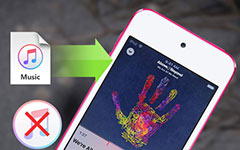Jak łatwo synchronizować kontakty z iPhone'a na Maca
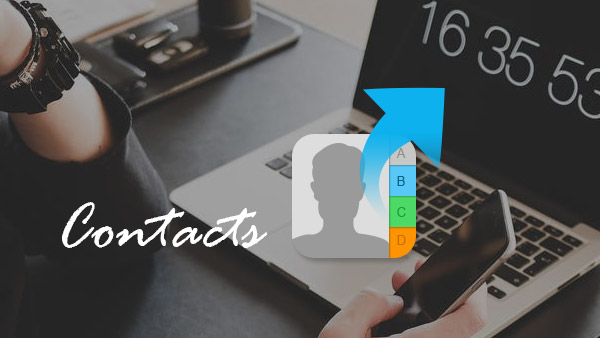
Jeśli jesteś sfrustrowany metodami synchronizowania kontaktów z iPhone'a na Maca za pomocą iTunes lub iCloud. Nie można pominąć najprostszego sposobu importowania kontaktów z iPhone'a do Maca za pomocą Tipard Mac iPhone Transfer Ultimate. Powinien to być dla ciebie pierwszy wybór.
Część 1: importuj kontakty z iPhone'a na Maca za pomocą iTunes
Zwykle iTunes tworzy kopie zapasowe kontaktów iPhone'a i innych wybranych plików automatycznie, chyba że je wyłączyłeś. Wystarczy postępować zgodnie z instrukcjami, aby upewnić się, że wszystko jest dobrze skonfigurowane.
1. Podłącz komputer i uruchom iTunes.
2. Wybierz iPhone'a z zakładki "Informacje".
3. Sprawdzono opcję "Synchronizuj kontakty".
4. Dostosuj ustawienia do swoich wymagań.
5. Wybierz opcję "Back Up".
Ale kiedy zakończyłeś procedurę przesyłania kontaktów z iPhone'a na Maca z iTunes to tylko początek, możesz znaleźć wiele trudnych pomysłów.
A. Pobierz zapasowe kontakty iPhone'a na komputer Mac.
B. Importuj kontakty z iPhone'a do więcej niż jednego Maca.
C. Przenieś nowe kontakty z iPhone'a na komputer Mac.
D. Komunikat ostrzegawczy dotyczący wymiany kontaktów.
Część 2: Importuj kontakty iPhone'a do komputera Mac za pomocą iCloud
Możesz znaleźć inny sposób wykonaj kopię zapasową iPhone'a na komputerze, które umożliwiają automatyczną synchronizację kontaktów z iPhone'a na komputerze Mac bez kabla USB.
1. Uruchom aplikację "Ustawienia".
2. Wybierz opcję "iCloud".
3. Wprowadź adres e-mail i hasło.
4. Włącz usługę, aby zsynchronizować kontakty iPhone'a z komputerem Mac.
Podobnie jak import kontaktów z iPhone'a na Maca z iTunes, można zauważyć pewne ograniczenia.
A. Trudne do pobierz kopię zapasową iCloud.
B. Nie można wyświetlić podglądu kontaktów.
C. Ograniczenie przestrzeni magazynowej.
D. Styki iPhone'a mogą wyciekać.
Część 3: Najlepszy sposób na przeniesienie kontaktów z iPhone'a na komputer Mac
Jako początkowe metody synchronizacji kontaktów od iPhone'a do Maca, możesz znaleźć ograniczenia i niedobory. Tipard Mac iPhone Transfer Ultimate to program, który importuje kontakty iPhone'a do komputera Mac kilkoma kliknięciami. Możesz tylko przeglądać i pobierać przeniesione kontakty iPhone'a bez żadnych ograniczeń.
Część 4: Jak łatwo zsynchronizować kontakty z iPhone'a na Maca
Podłącz iPhone'a do programu
Upewnij się, że pobrałeś wersję Mac z Tipard oficjalna strona internetowa. Podłącz iPhone'a do programu jako zrzut ekranu.
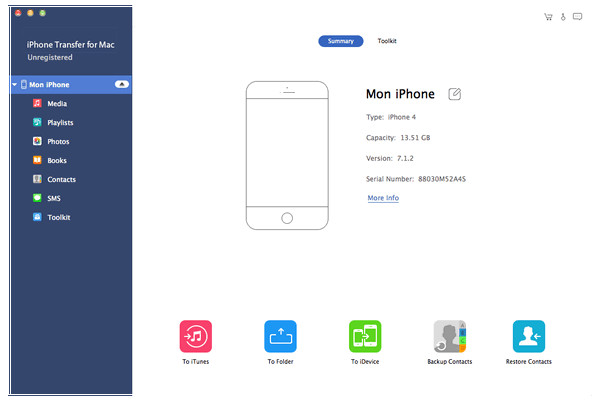
Importuj kontakty z iPhone'a na Maca
A. Kliknij opcję "Do folderu", aby zaimportować kontakty i inne pliki z iPhone'a na Maca do folderu docelowego.
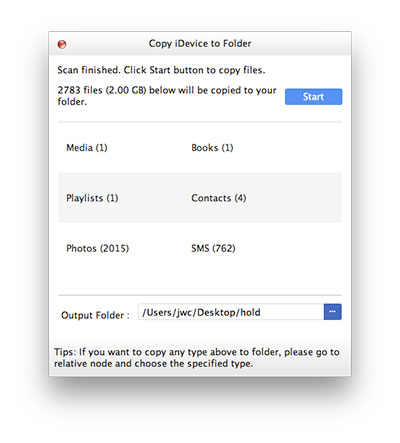
B. Jeśli chcesz zsynchronizować kontakty iPhone'a z grupą kontaktów Mac lub iPhone'a tylko z opcją podglądu, możesz kliknąć opcję "Kontakt", aby wyeksportować kontakty dowolną metodą.
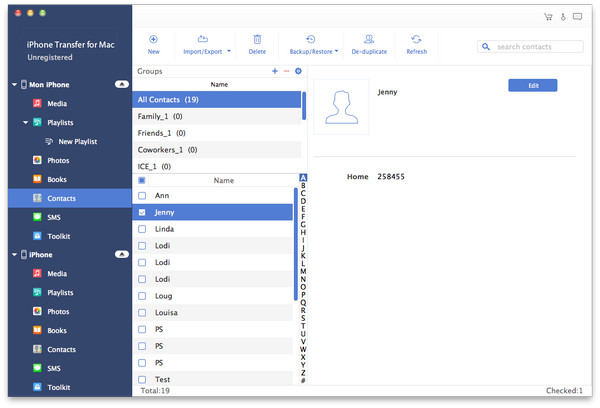

- Synchronizuj kontakty z iPhone'a na Maca
- Wyświetl podgląd kontaktów iPhone'a, aby wprowadzić zmiany na liście kontaktów
- Wyeksportuj kontakty z iPhone'a do urządzeń z systemem Windows / iOS / iTunes
- Obsługuje wszystkie modele iPhone'a, w tym iPhone SE, iPhone 6s / 6s Plus
- Obsługa wszystkich modeli iPada i iPoda touch i zgodnych z systemem iOS 9.3